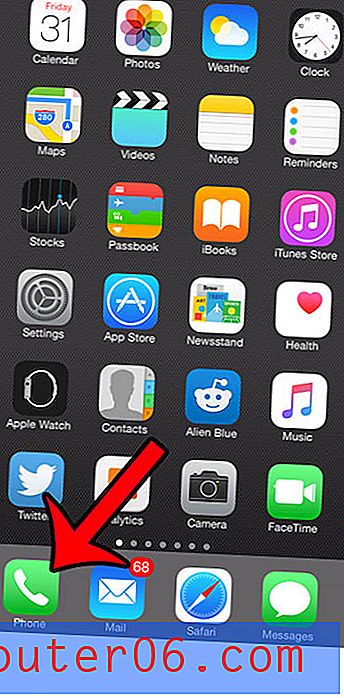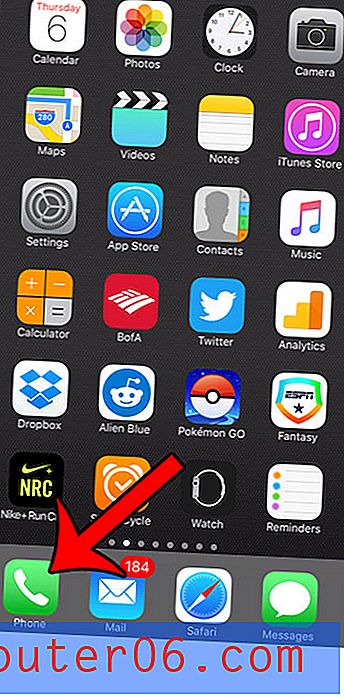Outlook 2013-contactpersonen exporteren naar Excel
De informatie die u voor uw contacten in Microsoft Outlook 2013 hebt opgeslagen, kan om een aantal verschillende redenen nuttig zijn. Naast het opslaan van informatie over hoe u in contact kunt komen met vrienden, familie, collega's of klanten, wordt het ook gemakkelijker om bepaalde taken uit te voeren, zoals het maken van distributielijsten.
Maar of u nu gewoon een back-up van deze informatie wilt maken om te voorkomen dat deze verloren gaat, of dat u al uw contactgegevens in één bestand moet bekijken om e-mailadressen of telefoonnummers te combineren, de mogelijkheid om die informatie in een spreadsheet te plaatsen die Excel kan lezen is erg handig. Gelukkig kun je al je contacten vanuit Outlook 2013 exporteren naar een .csv-bestand dat je in Microsoft Excel kunt bekijken.
Exporteer Outlook-contacten naar een .csv-bestand
Tijdens het proces van het exporteren van uw Outlook 2013-contacten naar het .csv-bestandsformaat, krijgt u de mogelijkheid om ze als alternatief te exporteren naar een .pst-bestand. Dit is niet handig voor het bekijken van uw contacten in Excel, maar kan nuttig zijn als u contacten van Outlook op de ene computer naar Outlook op een andere computer moet kopiëren. Maar aangezien we ons richten op het exporteren van de Outlook-contacten naar een bestandsindeling die kan worden gelezen door Microsoft Excel, volgt u de onderstaande stappen.
Stap 1: Start Microsoft Outlook 2013.
Stap 2: klik op het tabblad Bestand in de linkerbovenhoek van het venster.

Stap 3: klik op de optie Openen en exporteren in de kolom aan de linkerkant van het venster.
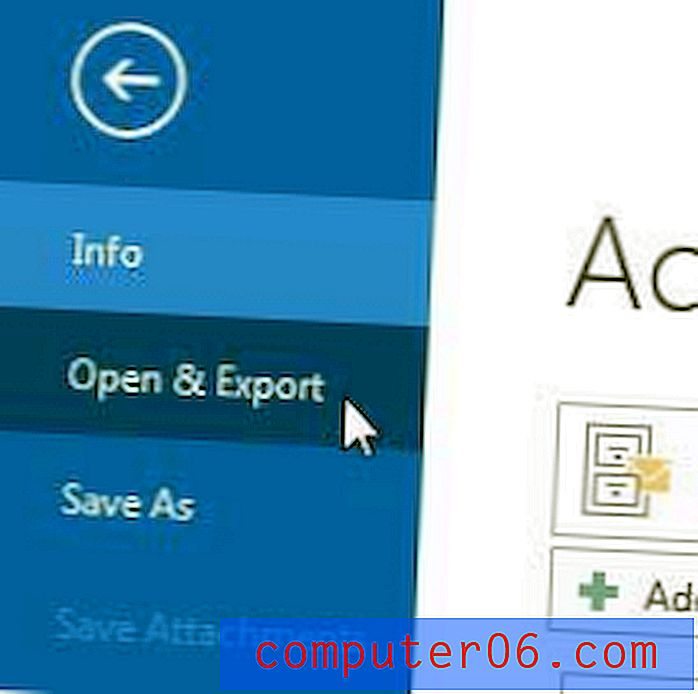
Stap 4: klik op de knop Importeren / exporteren .
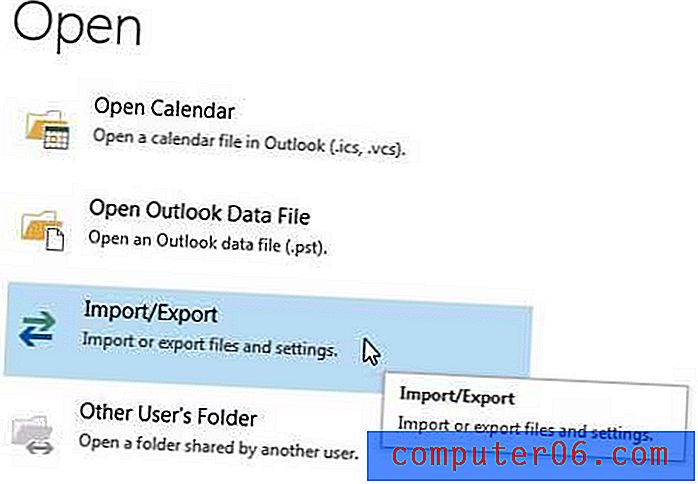
Stap 5: Selecteer de optie Exporteren naar een bestand en klik vervolgens op de knop Volgende .
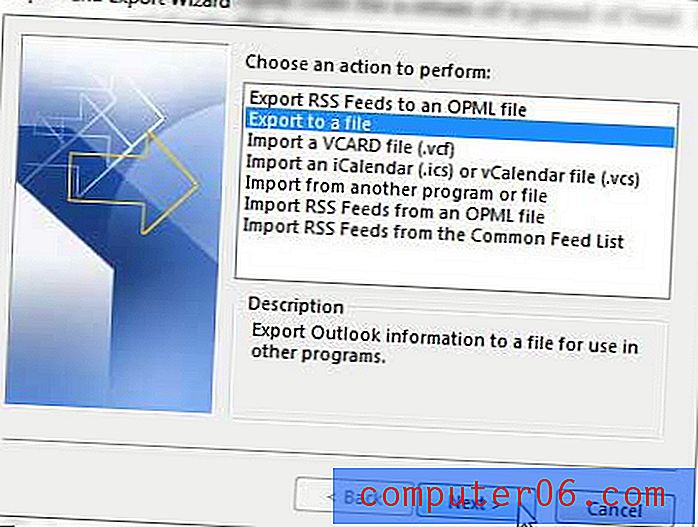
Stap 6: Selecteer de optie Door komma's gescheiden waarden en klik vervolgens op de knop Volgende .

Stap 7: Selecteer de optie Contacten onder Persoonlijke mappen en klik vervolgens op de knop Volgende .
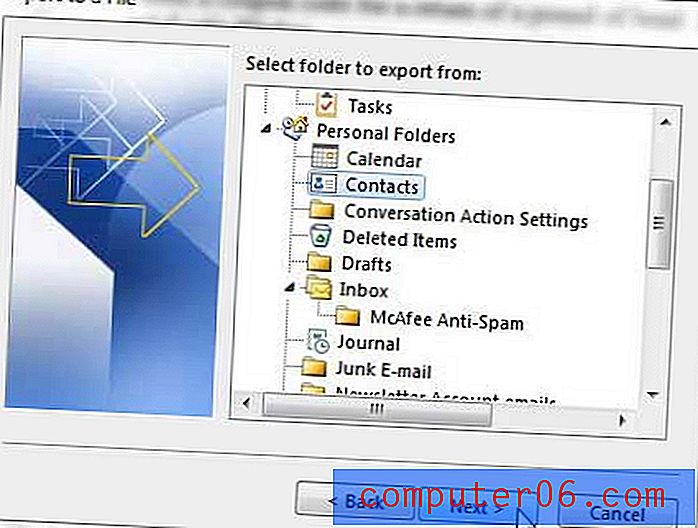
Stap 8: klik op de knop Bladeren, voer een naam in voor het geëxporteerde bestand in het veld Bestandsnaam, selecteer de locatie voor het geëxporteerde bestand en klik vervolgens op de knop OK .
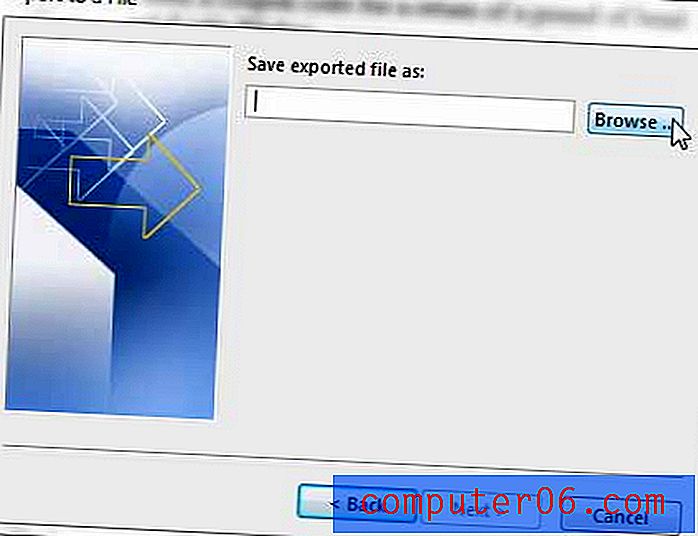
Stap 9: klik op de knop Volgende .
Stap 10: klik op de knop Voltooien .
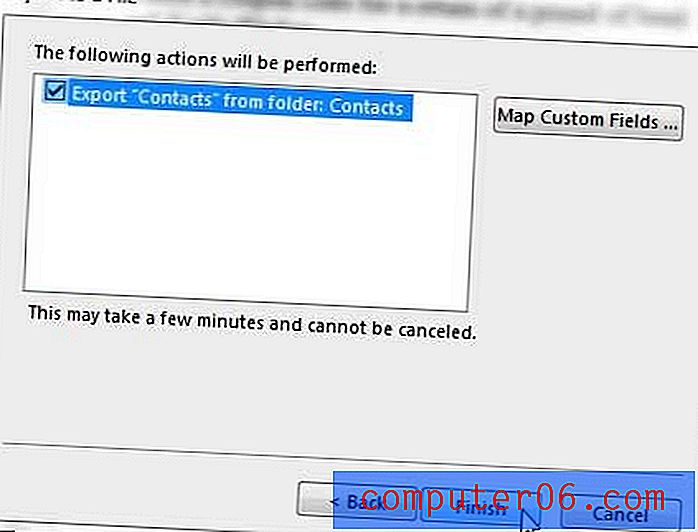
Moet je wat cadeaubonnen voor iemand kopen, maar ben je op zoek naar een optie die iets persoonlijker is dan de generieke die je in winkels zou vinden? Amazon-cadeaubonnen kunnen worden aangepast met uw eigen afbeeldingen en kunnen in meerdere verschillende coupures worden gemaakt. U kunt zelfs videogeschenkkaarten maken.